O gráfico Enfraquecimento circular permite adicionar peso a uma determinada cor aplicada para o Efeito da lente. Ao pesar as cores que você aplica, é possível escolher exibir mais de uma cor do que da outra. Também é possível fazer a transição de cores gradual de uma cor para a próxima, ou é possível criar uma borda aguda para a transição.
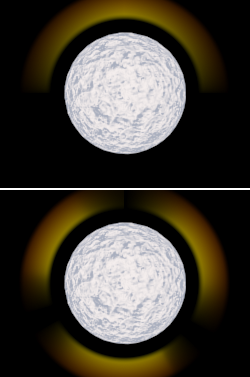
Anéis com configurações diferentes de Enfraquecimento circular
O gráfico Enfraquecimento circular tem controles na parte superior para criar e mover pontos em uma curva no gráfico abaixo. A curva representa a faixa de cores que você selecionou na caixa de grupo Cor circular para aplicar ao Efeito de lente atual. Ao abrir o gráfico, você irá notar que já existe uma linha com um ponto em cada extremidade que representa a transição linear de uma cor para a próxima. Ao colocar pontos ao longo da curva, é possível arrastar esses pontos para aumentar ou reduzir a intensidade de cores ou para eliminá-la completamente.
Os botões estão disponíveis na parte inferior do gráfico que permitem alterar a exibição do gráfico. Você também pode inserir manualmente uma posição horizontal ou vertical ao inserir um valor nas duas caixas de entrada.
Interface
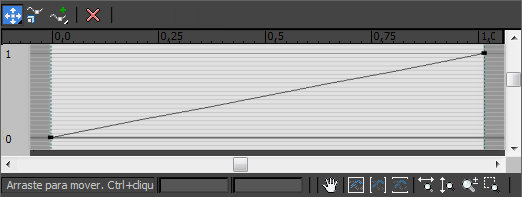
- Mover submenu
 Move um ponto selecionado em qualquer direção, limitado pelos pontos não selecionados em qualquer lado.
Move um ponto selecionado em qualquer direção, limitado pelos pontos não selecionados em qualquer lado. Para um ponto suave de Bezier, é possível mover o ponto ou qualquer uma das alças.
A função de movimento permanece ativo até que outro botão seja clicado. O botão é realçado (em amarelo ou azul, dependendo do esquema de cores) enquanto está ativo.
 Restringe o movimento na horizontal.
Restringe o movimento na horizontal.  Restringe o movimento na vertical.
Restringe o movimento na vertical. -
 Ponto de escala
Ponto de escala -
Dimensiona um ponto verticalmente. Clique uma vez para ativar o ponto de escala.
O ponto de escala função permanece ativo até que outro botão seja clicado. O botão é realçado (em amarelo ou azul) enquanto está ativo.
- Submenu Adicionar ponto
 Adiciona um ponto de canto de Bezier em qualquer lugar ao longo da curva de Enfraquecimento circular. O ponto cria um ângulo agudo quando movido.
Adiciona um ponto de canto de Bezier em qualquer lugar ao longo da curva de Enfraquecimento circular. O ponto cria um ângulo agudo quando movido. Clique uma vez para permitir adicionar ponto. A função Adicionar ponto permanece ativo até que outro botão seja clicado. O botão é realçado (em amarelo ou azul) enquanto está ativo.
 Adiciona um ponto suave de Bezier em qualquer lugar ao longo da curva de Enfraquecimento circular. As alças anexadas ao ponto criam curvas suaves quando movidas. Dica: Quando o botão Adicionar ponto está ativo, você pode utilizar Ctrl+ clique para criar a outro tipo de ponto. Esta é uma alternativa para usar o submenu.
Adiciona um ponto suave de Bezier em qualquer lugar ao longo da curva de Enfraquecimento circular. As alças anexadas ao ponto criam curvas suaves quando movidas. Dica: Quando o botão Adicionar ponto está ativo, você pode utilizar Ctrl+ clique para criar a outro tipo de ponto. Esta é uma alternativa para usar o submenu.-
 Excluir ponto
Excluir ponto -
Exclui os pontos selecionados.
Controles de navegação (barra de status)
- Posição horizontal
-
Permite inserir manualmente uma posição horizontal valor para um ponto selecionado.
- Posição vertical
-
Permite inserir manualmente um valor da posição vertical para um ponto selecionado.
-
 Panorâmica
Panorâmica -
Permite clicar e arrastar a janela do gráfico Enfraquecimento circular para movê-la para a esquerda e para a direita ou para cima e para baixo. Clique uma vez para ativar o pan. A panorâmica permanece ativa até que outro botão seja clicado. O botão realça enquanto está ativo.
-
 Extensões de zoom
Extensões de zoom -
Ajusta a curva dentro da janela do gráfico na vertical e na horizontal, de maneira que toda a curva fique visível.
-
 Zoom a extensões horizontal
Zoom a extensões horizontal -
Ajusta a curva na horizontal dentro da janela do gráfico, de maneira que o comprimento total da curva fique visível.
-
 Zoom a extensões vertical
Zoom a extensões vertical -
Ajusta a curva na vertical dentro da janela do gráfico Enfraquecimento circular, de maneira que o comprimento total da curva fique visível.
-
 Zoom na horizontal
Zoom na horizontal -
Dimensiona o gráfico Enfraquecimento circular na horizontal.
 Zoom na vertical
Zoom na vertical-
Dimensiona o gráfico Enfraquecimento circular na vertical.
-
 Zoom
Zoom -
Aproxima e afasta toda a janela do gráfico Enfraquecimento circular.
-
 Zoom na região
Zoom na região -
Permite arrastar uma região na janela do gráfico Enfraquecimento circular, bem como dimensionar essa região para preencher a janela.